Como renomear uma conta de usuário local do Windows 10
Microsoft Windows 10 / / March 19, 2020
Última atualização em

Pode chegar um momento em que você deseja renomear um usuário com uma conta local no seu PC Windows 10 compartilhado. Veja a seguir passo a passo.
Pode chegar um momento em que você deseja renomear um usuário com uma conta local no seu PC Windows 10 compartilhado. Recentemente, mostramos como crie uma conta de usuário local no Windows 10, e veja como você pode renomeá-lo.
Nota: Você precisará ter uma conta de administrador no PC para gerenciar contas de usuários locais.
Alterar o nome da conta de usuário do Windows 10
Na caixa de pesquisa tipo: contas de usuário e pressione Enter ou selecione a opção Contas de usuário nos resultados na parte superior da lista.
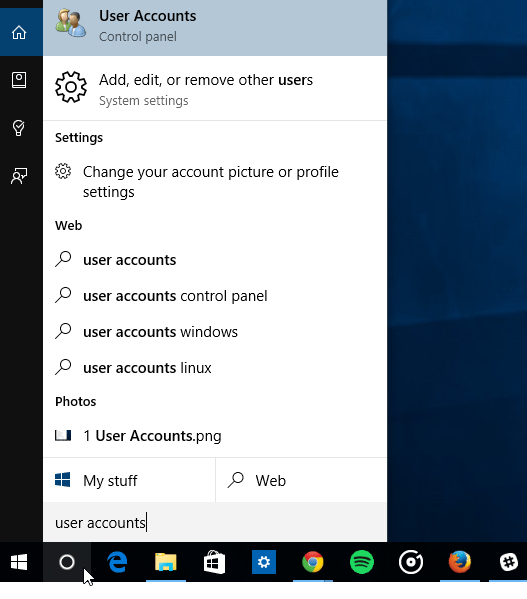
Isso abre a seção Contas de usuário no painel de controle clássico e, a partir daí, selecione Gerenciar outra conta.
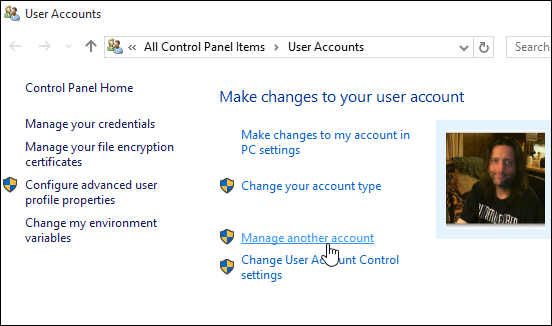
Em seguida, escolha a conta de usuário que deseja renomear.
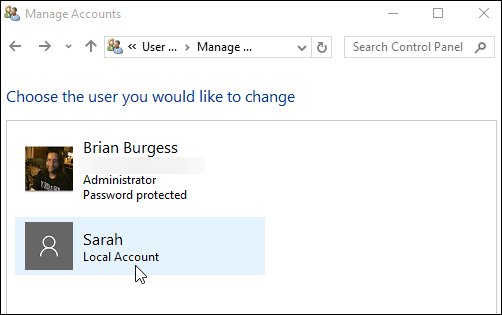
Na próxima seção, você tem várias opções que podem ser usadas para gerenciar a conta. Nesse caso, você deseja selecionar a primeira opção - Alterar o nome da conta.
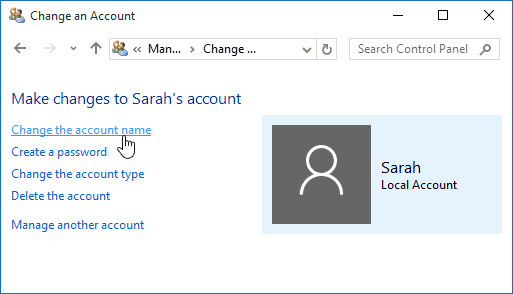
Agora, insira o novo nome que você deseja dar à conta e clique no botão Alterar nome.
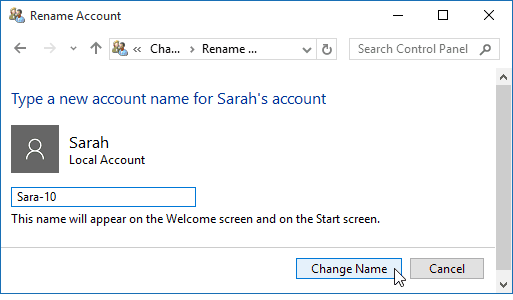
Isso é tudo! A conta é renomeada e você verá isso refletido na seção Gerenciar outras contas, bem como na tela de login.
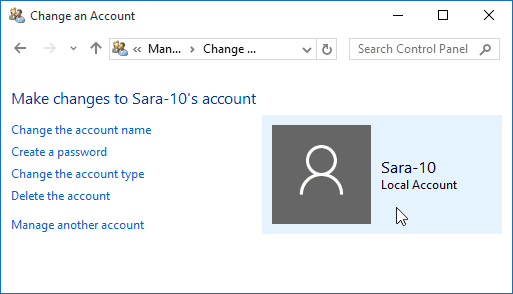
A Microsoft está começando a se afastar do Painel de controle e mover grande parte da configuração do PC para o novo aplicativo Configurações. Mas o Painel de Controle ainda está lá por enquanto. Isso pode mudar com o tempo, à medida que o Windows 10 amadurece. Se isso acontecer, atualizaremos esse processo.
Se você atualizou recentemente Windows 7 para Windows 10 e são novos no sistema operacional e desejam saber mais sobre como usá-lo, verifique nossas arquivo completo de artigos do Windows 10.
E para mais discussões e ajuda com o novo sistema operacional da Microsoft, acesse o site gratuito Fóruns do Windows 10.

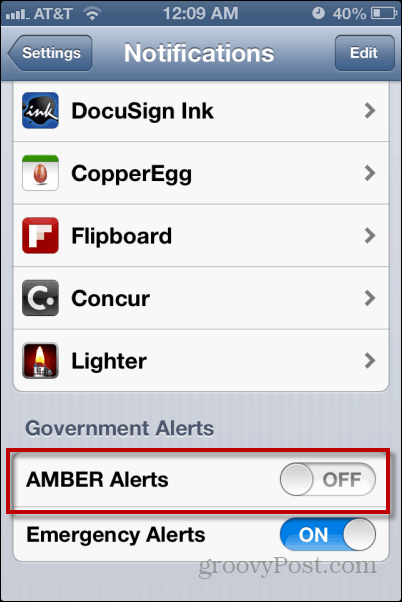
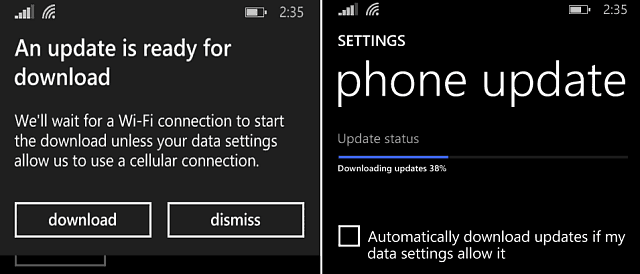
![Transmitir facilmente seu histórico da Web para o Yahoo! [dicas groovy]](/f/b19543a2b3026ec6b496db35233d5658.png?width=288&height=384)